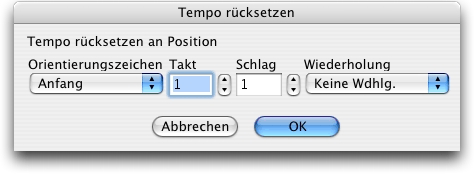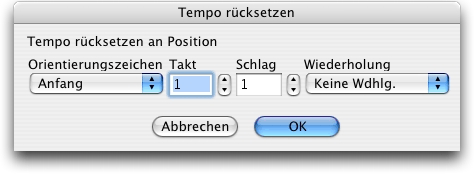Tempo rücksetzen
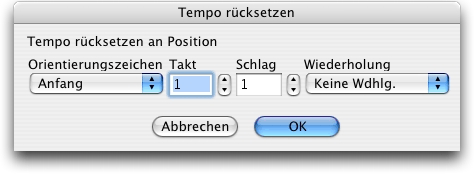
Wie Sie dahin kommen
Die Dialogbox „Tempo rücksetzen“ erreichen Sie auf zwei unterschiedlichen Wegen, abhängig davon, ob Sie eine neue Marke eingeben oder eine existierende bearbeiten wollen:
- Wählen Sie Extras > SmartMusic-Marken hinzufügen.
- Wählen Sie links in der Markenliste „Tempo rücksetzen“ an, und klicken Sie Hinzufügen.
Oder:
- Wählen Sie im Markenfenster eine vorhandene „Tempo rücksetzen“-Marke, und klicken Sie Bearbeiten.
Was es bewirkt
Verwenden Sie die Einstellungen in dieser Dialogbox dazu, für die bearbeitete „Tempo rücksetzen“-Marke die Taktzuordnung festzulegen. Eine „Tempo rücksetzen“-Marke hebt eine auf Grund der Intelligenten Begleitung stattgefundene Verlangsamung oder Beschleunigung des Tempos wieder auf.
- Orientierungszeichen • Takt • Schlag • Wiederholung. Wählen Sie Orientierungszeichen oder Takt und Schlag aus, an dem das Tempo rückgesetzt werden soll. Geben Sie bei „Wiederholung“ an, für welche Wiederholung die Marke gilt.
- OK • Abbrechen. Klicken Sie „OK“, um die Änderungen an der bearbeiteten SmartMusic-Marke zu sichern und zur Dialogbox „SmartMusic-Marken hinzufügen“ zurückzukehren. Klicken Sie „Abbrechen“, um zur Dialogbox „SmartMusic-Marken hinzufügen“ zurückzukehren, ohne eine Änderung vorzunehmen.